Когато посочите иконата задачи в навигационна лента, надникването в Задачи показва предстоящите ви задачи и елементите за изпълнение с флаг. За да запазите и двете изгледи, закачете надникването в "Задачи" към прозореца на Outlook.
-
Щракнете върху

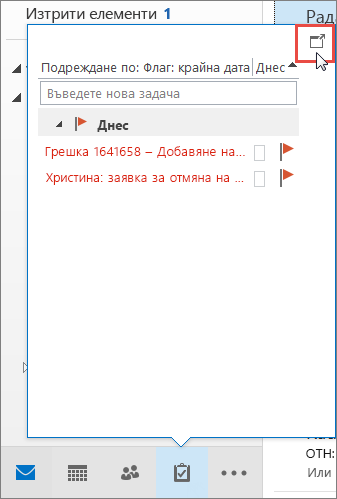
За да затворите надникването, в горната част на закачения надникване в "Задачи" щракнете върху 
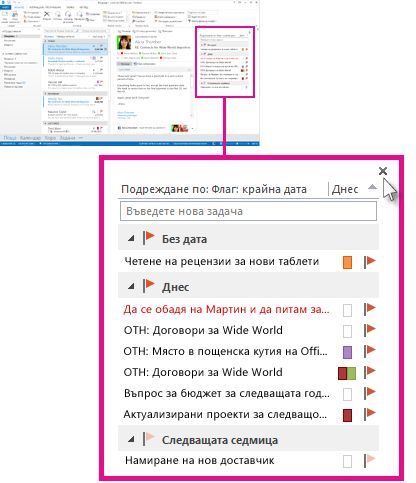
Когато надникнете или откачите, той засяга само този изглед. Ако например сте в "Поща" и закачите надникването в "Задачи", когато превключите към "Календар", надникването в "Задачи" не се показва. Можете да закачите или откачите надникването в "Задачи" във всеки изглед, като щракнете върху 











